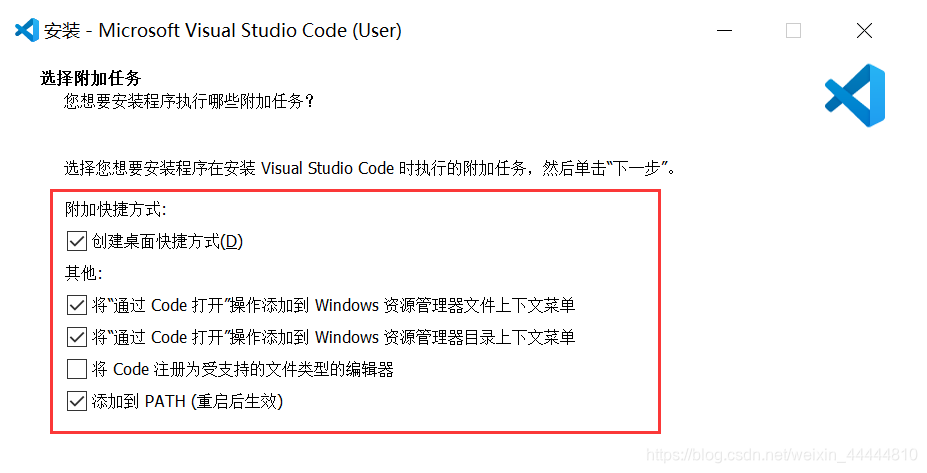VSCode的下载安装
VSCode的安装
在官网下载vscode安装中发现,安装包下载的速度很慢,解决方法,更改链接使用国内镜像。
VSCode的安装包下载缓慢问题的解决
首先进入vscode的官网下载界面,选择需要的版本进行下载。(官网下载链接)
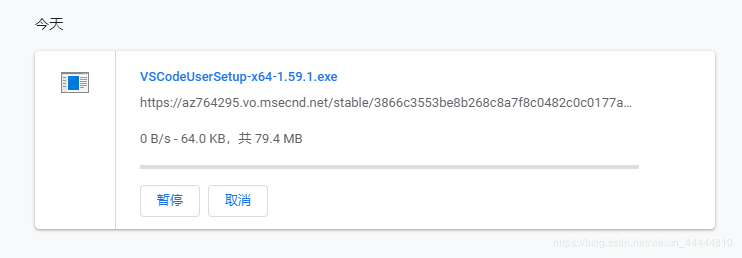
在浏览器或者下载软件中就可以看到这么一个下载地址了,用鼠标右键将其链接地址复制下来,要最后保证下载连接的准确性和完整性。

以上图所示的版本1.59.1为例。其下载链接的地址如下所示:
https://az764295.vo.msecnd.net/stable/3866c3553be8b268c8a7f8c0482c0c0177aa8bfa/VSCodeUserSetup-x64-1.59.1.exe
然后我们要将链接中的黄色部分的地址进行更改。将其更改如下所示:
将该部分链接az764295.vo.msecnd.net更改为vscode.cdn.azure.cn
更改完成后如下所示:
https://vscode.cdn.azure.cn/stable/3866c3553be8b268c8a7f8c0482c0c0177aa8bfa/VSCodeUserSetup-x64-1.59.1.exe
最后复制该链接,利用国内镜像进行下载。
VSCode的安装
1、Linux 下的安装,使用命令行对安装包进行安装。
sudo dpkg -i packge-name
其中的 packge-name 是vscode在Linux下安装包的包名。
安装完成后,打开vscode,可能会发现其中插件下载不了。
其原因是vscode的权限不够,解决办法如下:
在vscode中使用 Ctrl + ~ 在vscode中打开控制台界面,输入以下命令行给予权限。
sudo su
2、Windows 下的安装,打开安装包进行安装。
其中要注意的是安装步骤中的 选择附加任务 ,将部分选项勾选上。